La publicación de audio bajo demanda o Radio a la Carta, nos permite añadir archivos .mp3 a nuestro servicio de Radio Streaming para posteriormente el oyente reproducirlos cuando desee.
La subida de archivos por parte de la emisora se realiza por FTP y mediante un código de integración que deberá incluir en la web, el oyente tendrá actualizado al instante todo el contenido publicado por FTP. El sistema no solo incluye los archivos sino tambien la estructura de carpetas publicadas en el FTP. Muy útil si queremos diferenciar contenidos, por ejemplo “entrevistas”, “programas”….
Siguiendo los pasos de este manual, la integración se realizará de una manera fácil y sin complicaciones. Manos a la obra.
Contenidos
Obtener los códigos de integración para la web
Se necesitan conocimientos de programación web básicos y esto nos permite insertar el widget para que nuestras visitas puedan navegar por el contenido multimedia.
- Accede al panel de control “CentovaCast”:
- Entra en http://www.lcinternet.es y pulsa en “Extranet de clientes”
- Localiza en el menú superior “Servicios” -> “Mis Servicios”
- En los servicios que tienes dado de alta, pulsa encima del canal que queremos gestionar.
- En la nueva pantalla, pulsa el botón “Ingresar a CentovaCast”
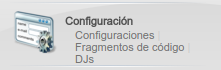 Localizamos el widget de integración. En el panel de Centova, en la parte izquierda, pulsamos en “Fragmentos de Código” y seleccionamos “Contenido bajo-demanda”. En la parte central de la pantalla aparecerá las instrucciones para integrar el código en la web. Sígalas al pie de la letra.
Localizamos el widget de integración. En el panel de Centova, en la parte izquierda, pulsamos en “Fragmentos de Código” y seleccionamos “Contenido bajo-demanda”. En la parte central de la pantalla aparecerá las instrucciones para integrar el código en la web. Sígalas al pie de la letra.
En este instante, ya tendrás integrado el widget en tu web.
Publicar y gestionar los contenidos
La gestión de los contenidos se realizará siempre mediante un programa de FTP, nosotros recomendamos el FileZilla
Con independencia del programa FTP utilizado, los datos que se necesitarán para establecer la conexión son:
- Servidor FTP
- Usuario FTP
- Contraseña FTP
- Puerto FTP
Estos datos los habrás recibido en el correo de bienvenida al contratar el servicio. Si no lo tienes o lo has perdido, puedes obtenerlos de la siguiente manera:
- Accede a la “Extranet de Clientes” de LC Internet, pulsa en “Servicios” -> “Mis Servcios” y presiona en el servicio que quieres gestionar.
- En la pantalla del servicio, justo encima del botón “Ingresar a Centova Cast”, tienes el USUARIO, este será el usuario FTP
- En la siguiente línea, tienes el servidor, solo necesitas el nombre. Fijate en la URL del servidor, lo que hay delante del “:2199” sería el nombre del servidor, por ejemplo en la url del servidor “http://srv0435.lcinternet.com:2199″, el servidor de FTP sería “srv0435.lcinternet.com” descarta tambien el “http://”
- Para obtener la contraseña tendrás que:
- Pulsar en el botón “Ingresar a CentovaCast
- Pulsar en “Configuraciones”
- En la ventana que se abre, fijate en la línea que pone “Clave del Administrador”, estará sombreada con unos asteriscos, pulsa en el icono de la derecha para mostrar la clave. IMPORTANTE: No cambies la clave nunca desde aquí. Esta es la “Contraseña FTP“
- El puerto FTP, salvo que se indique lo contrario, será siempre el 21, podemos dejarlo en blanco pues es el puerto por defecto.
Con estos datos, solo tendremos que ponerlos en la conexión del programa FTP y entrar en el servidor.
Al acceder al servidor nos encontraremos 3 carpetas: “media”, “ondemand” y “sounds”. Entramos en la carpeta “ondemand”. Esta será el raíz donde publicaremos los contenidos.
Ya solo falta crear la estructura, si queremos hacerlo, con las diferentes carpetas de programas y subir el contenido MP3.
Una vez subamos el primer fichero .mp3, ya podrás ver que este ya se encuentra disponible en la web.

Comentarios y Preguntas via Facebook